电脑打开office提示错误0xc0000142启动不了修复方法 电脑启动office时出现错误0xc0000142怎么办
更新时间:2024-05-08 12:04:06作者:yang
电脑在打开Office时出现错误0xc0000142是一种常见的启动问题,可能是由于程序文件损坏或系统设置错误引起的,为了解决这个问题,我们可以尝试重新安装Office程序、修复系统文件、升级系统补丁或者使用专业的系统修复工具等方法来进行修复。在遇到这种启动错误时,及时采取有效的解决措施是非常重要的,以确保能够正常使用Office软件进行工作和学习。
具体方法:
1、首先按着键盘的win 按键

2、点击设置进去
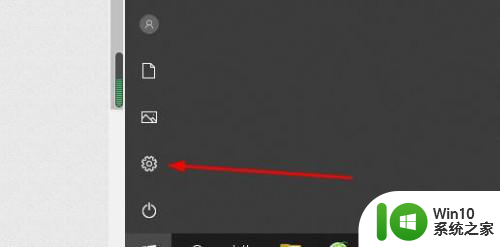
3、在设置界面点击 应用
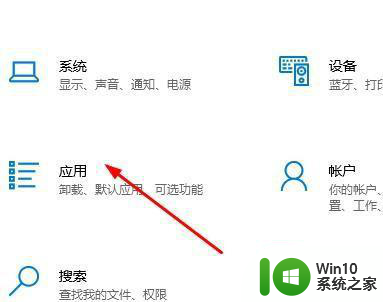
4、在应用和功能里面找到Microsoft office
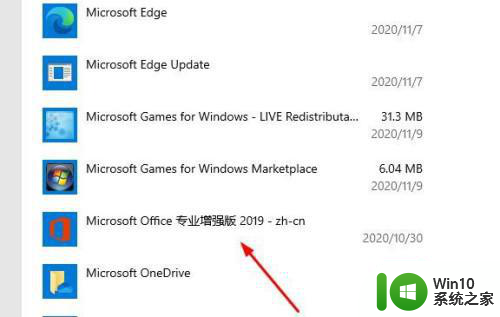
5、单击一下他 在选择修改进去
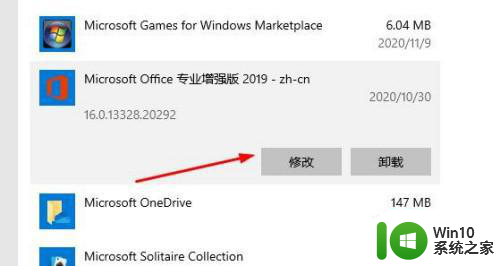
6、出来了修复界面 选择快速修复 然后再点击修复
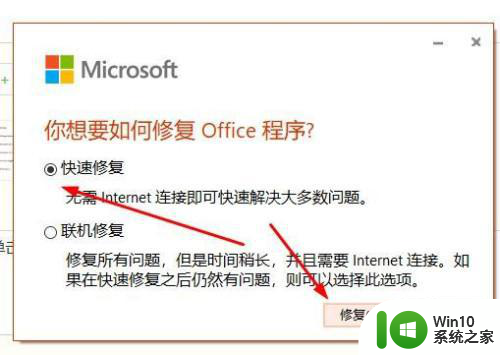
7、等待一下
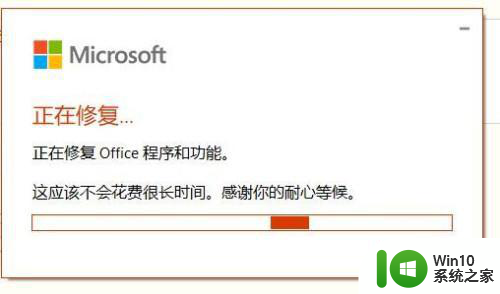
8、修复完成 在打开office 就正常了
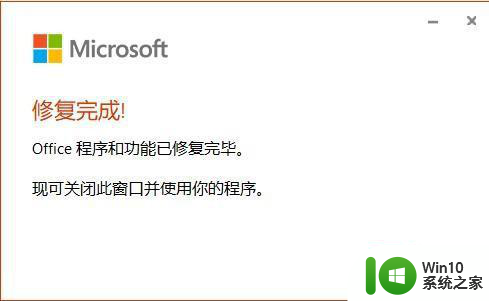
以上就是电脑打开office提示错误0xc0000142启动不了修复方法的全部内容,还有不清楚的用户就可以参考一下小编的步骤进行操作,希望能够对大家有所帮助。
电脑打开office提示错误0xc0000142启动不了修复方法 电脑启动office时出现错误0xc0000142怎么办相关教程
- office更新失败0xc0000142显示无法正常启动修复方法 office更新失败0xc0000142无法正常启动怎么办
- office正在更新无法正常启动0xc0000142解决方法 office无法正常启动0xc0000142怎么办
- 电脑下载游戏提示“0xc0000142无法正常启动”的解决方法 电脑下载游戏提示“0xc0000142无法正常启动”怎么办
- 0xc0000142错误代码的修复步骤 0xc0000142是什么错误
- 电脑玩游戏出现0xc000007b错误如何修复 电脑游戏启动出现0xc000007b错误怎么解决
- 电脑打印机无法共享0x000006d9错误提示修复方法 电脑打印机共享出现0x000006d9错误怎么办
- 所有应用程序无法正常启动0xc0000142怎么解决 应用程序启动错误0xc0000142怎么办
- 电脑打开IE浏览器提示Runtime Error错误的解决方法 电脑打开IE浏览器时出现Runtime Error错误的原因是什么
- steam打开显示错误的修复方法 电脑steam怎么打开显示错误
- 电脑开机0xc000007b无法启动怎么办 解决电脑0xc000007b启动错误的方法
- 电脑软件打不开提示应用程序无法正常启动0xc0150004如何解决 电脑应用程序无法正常启动0xc0150004错误解决方法
- 电脑连接校园网提示“登陆组件错误(4)请重新启动电脑管家”的解决方法 电脑管家登陆组件错误(4)怎么解决
- U盘装机提示Error 15:File Not Found怎么解决 U盘装机Error 15怎么解决
- 无线网络手机能连上电脑连不上怎么办 无线网络手机连接电脑失败怎么解决
- 酷我音乐电脑版怎么取消边听歌变缓存 酷我音乐电脑版取消边听歌功能步骤
- 设置电脑ip提示出现了一个意外怎么解决 电脑IP设置出现意外怎么办
电脑教程推荐
- 1 w8系统运行程序提示msg:xxxx.exe–无法找到入口的解决方法 w8系统无法找到入口程序解决方法
- 2 雷电模拟器游戏中心打不开一直加载中怎么解决 雷电模拟器游戏中心无法打开怎么办
- 3 如何使用disk genius调整分区大小c盘 Disk Genius如何调整C盘分区大小
- 4 清除xp系统操作记录保护隐私安全的方法 如何清除Windows XP系统中的操作记录以保护隐私安全
- 5 u盘需要提供管理员权限才能复制到文件夹怎么办 u盘复制文件夹需要管理员权限
- 6 华硕P8H61-M PLUS主板bios设置u盘启动的步骤图解 华硕P8H61-M PLUS主板bios设置u盘启动方法步骤图解
- 7 无法打开这个应用请与你的系统管理员联系怎么办 应用打不开怎么处理
- 8 华擎主板设置bios的方法 华擎主板bios设置教程
- 9 笔记本无法正常启动您的电脑oxc0000001修复方法 笔记本电脑启动错误oxc0000001解决方法
- 10 U盘盘符不显示时打开U盘的技巧 U盘插入电脑后没反应怎么办
win10系统推荐
- 1 番茄家园ghost win10 32位官方最新版下载v2023.12
- 2 萝卜家园ghost win10 32位安装稳定版下载v2023.12
- 3 电脑公司ghost win10 64位专业免激活版v2023.12
- 4 番茄家园ghost win10 32位旗舰破解版v2023.12
- 5 索尼笔记本ghost win10 64位原版正式版v2023.12
- 6 系统之家ghost win10 64位u盘家庭版v2023.12
- 7 电脑公司ghost win10 64位官方破解版v2023.12
- 8 系统之家windows10 64位原版安装版v2023.12
- 9 深度技术ghost win10 64位极速稳定版v2023.12
- 10 雨林木风ghost win10 64位专业旗舰版v2023.12